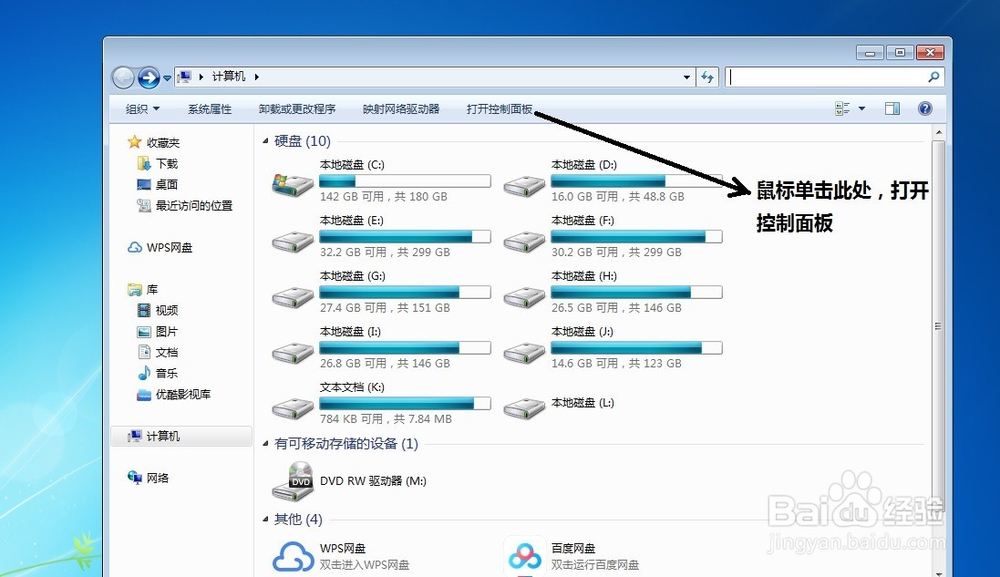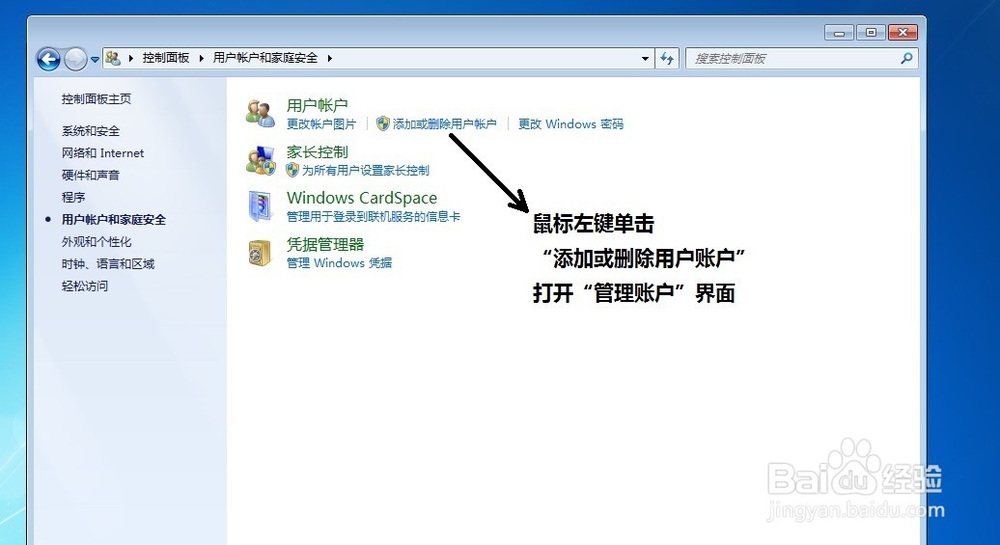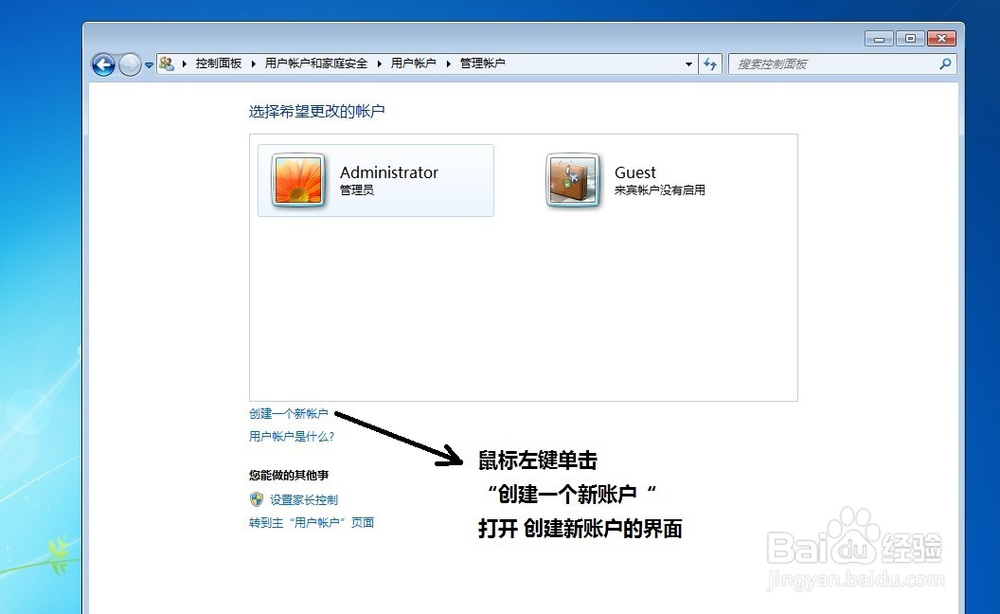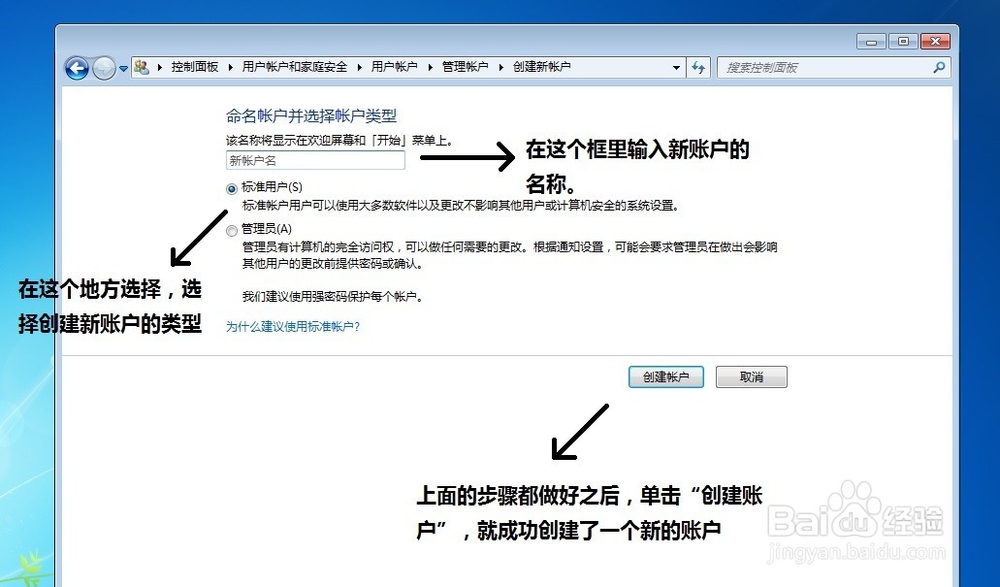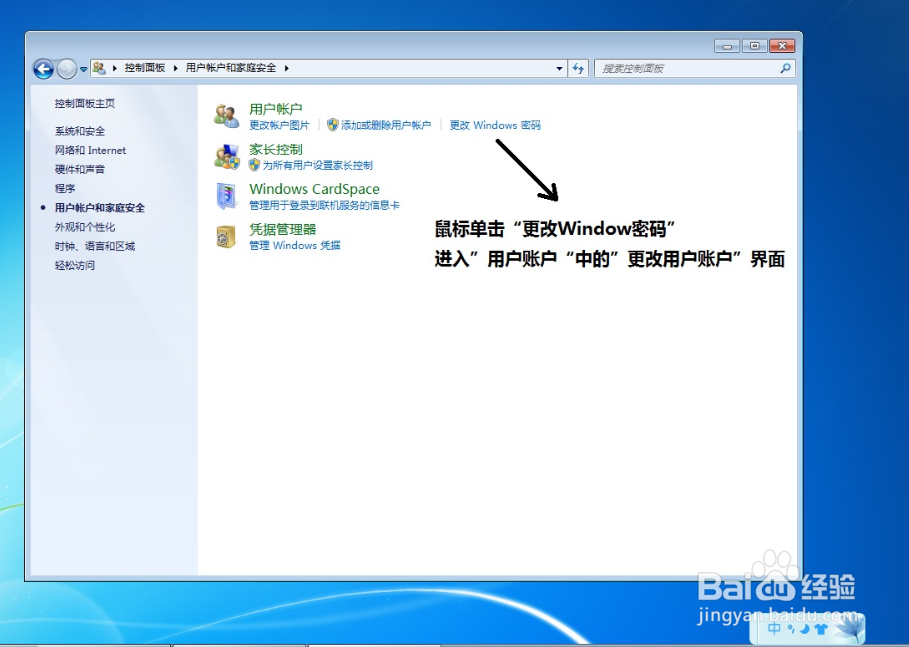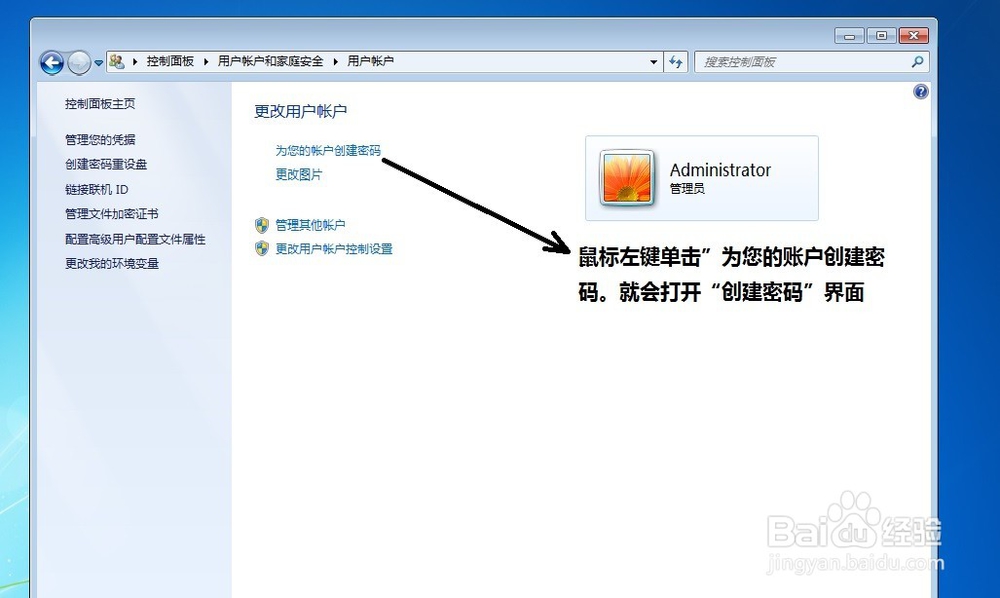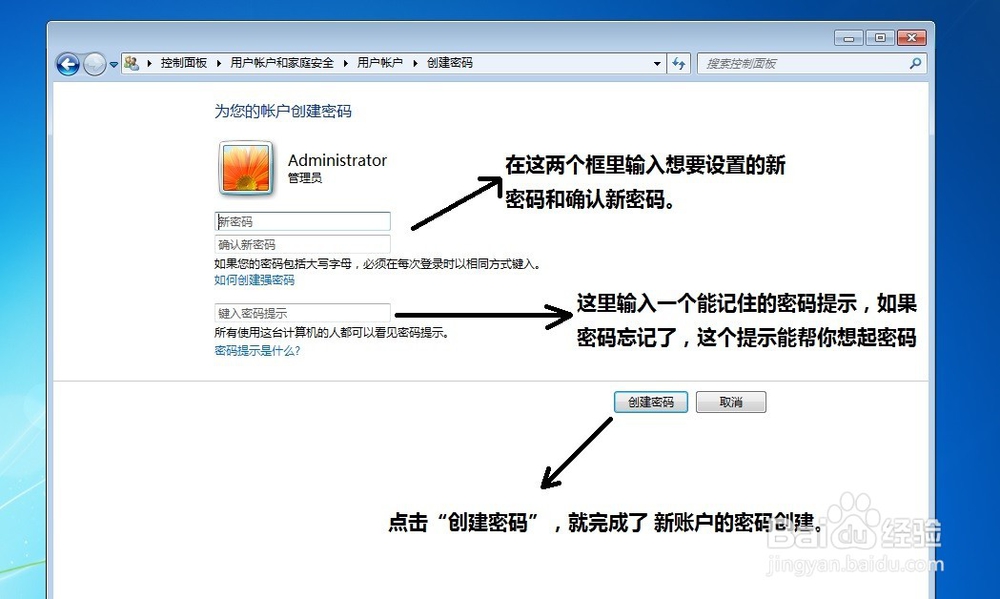windows7 系统创建新账户和账户密码设置
1、鼠标双击打开windows7系统桌面上“计算机”,再用鼠标左键单击窗口上的“打开控制面板”。
2、打开“控制面板“”窗口后,鼠标左键单击“用户账户和家庭安全”选项。
3、在“用户账户和家庭安全”窗口上,左键单击“添加或删除用户账户”打开“管理账户”界面。
4、“管理笨仃鲈衷账户”窗口的中间位置,有一个“创建一个新账户”选项,鼠标左键单击这个选项,打开“创建新账户”窗口
5、在“创建新账户”窗口,输入新账户的名称,选择新账户的类型。然后点击“创建账户”按钮,完成新账户的创建。
6、回到“用户笨仃鲈衷账户和家庭安全”窗口,鼠标单击“更改Windows密码”进入“用户账户”中的“更改用户账户”窗口。
7、左键单击“用户账户”窗口 上的“为您的账户创建密码”打开“创建密码”界面。
8、在“创建密码”独瘦配溧窗口的 空白条形框里输入新账户密码和确认密码,再确认密码框下边,有个密码提示框再这个框里输入一个能记住的密码提示,如果账户密码忘记了,这个密码提示能帮助用户想充全煲镆起密码。最后点击“创建密码”就完成了新账户的密码创建。
声明:本网站引用、摘录或转载内容仅供网站访问者交流或参考,不代表本站立场,如存在版权或非法内容,请联系站长删除,联系邮箱:site.kefu@qq.com。
阅读量:72
阅读量:32
阅读量:41
阅读量:95
阅读量:91